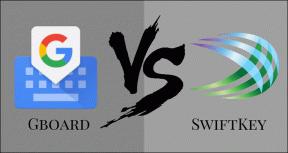IPhone के बिना iCloud स्टोरेज प्लान कैसे रद्द करें
अनेक वस्तुओं का संग्रह / / November 29, 2021
अपने iCloud खाते का प्रबंधन एप्पल मोबाइल उपकरणों से (iPhone और iPad) सुपर सुविधाजनक है। लेकिन क्या होता है अगर आप अपना आईफोन खो देते हैं या एक गैर-ऐप्पल स्मार्टफोन पर स्विच करते हैं? फिर आप अपनी iCloud सदस्यता कैसे रद्द करते हैं? यह गाइड आपको दिखाएगा कि बिना आईफोन के आईक्लाउड स्टोरेज प्लान को कैसे जल्दी से रद्द किया जाए।

IPhone (या iPad) के बिना, आपके iCloud संग्रहण सदस्यता को रद्द करने के केवल दो प्रत्यक्ष तरीके हैं। चलो उसे करें।
ध्यान दें: हम आपसे अपनी सदस्यता रद्द करने से पहले अंत तक पढ़ने का आग्रह करते हैं। आपको यह जानना होगा कि जब आप इसे रद्द करते हैं तो क्या होता है।
गाइडिंग टेक पर भी
Mac का उपयोग करके iCloud संग्रहण योजना रद्द करें
चरण 1: सिस्टम वरीयताएँ लॉन्च करें और Apple ID चुनें।

चरण 2: आपको Apple ID पेज के नीचे iCloud स्टोरेज मीटर मिलेगा। मैनेज बटन पर टैप करें।

वह एक नया आईक्लाउड स्टोरेज मैनेजमेंट विंडो लॉन्च करेगा। यहां, आप अपने आईक्लाउड की सेटिंग्स को संशोधित करने, स्टोरेज को खाली करने और अपनी स्टोरेज योजना को बदलने में सक्षम होंगे।
ध्यान दें: MacOS Mojave 10.14 या macOS High Sierra 10.13 के लिए, सिस्टम वरीयताएँ> iCloud> प्रबंधित करें पर जाएँ।
चरण 3: 'संग्रहण योजना बदलें' बटन पर क्लिक करें।

चरण 4: अपनी वर्तमान आईक्लाउड सदस्यता और अन्य भंडारण योजनाओं को प्रदर्शित करने वाले पृष्ठ पर, निचले-बाएँ कोने में डाउनग्रेड विकल्प बटन पर टैप करें।

चरण 5: सदस्यता विकल्प देखने के लिए, आपको अपने ऐप्पल आईडी खाते में पासवर्ड दर्ज करने के लिए कहा जाएगा। इसे फीड करें और मैनेज बटन पर टैप करें या आगे बढ़ने के लिए अपने कीबोर्ड पर रिटर्न की दबाएं।

चरण 6: 5GB (फ्री) विकल्प चुनें और Done को हिट करें।

ध्यान दें: आप प्रत्येक ऐप्पल आईडी खाते को आवंटित मुफ्त 5 जीबी स्टोरेज स्पेस को रद्द या डाउनग्रेड नहीं कर सकते हैं।
विंडोज पीसी पर आईक्लाउड स्टोरेज प्लान रद्द करें
आप iPhone के बिना सक्रिय iCloud संग्रहण योजना को रद्द करने के लिए Windows कंप्यूटर का उपयोग कर सकते हैं। ऐसा करने के लिए, आपको अपने विंडोज पीसी पर आधिकारिक आईक्लाउड ऐप इंस्टॉल करना होगा।

अपने पीसी पर Microsoft Store ऐप लॉन्च करें और iCloud खोजें। वैकल्पिक रूप से, आप नीचे लिंक किए गए बटन को टैप कर सकते हैं।
माइक्रोसॉफ्ट स्टोर से विंडोज के लिए आईक्लाउड डाउनलोड करें
ध्यान दें: विंडोज के लिए आईक्लाउड ऐप केवल विंडोज 10 ओएस (संस्करण 18362.145 या उच्चतर) चलाने वाले पीसी का समर्थन करता है। इसलिए, सुनिश्चित करें कि आपका कंप्यूटर अप-टू-डेट है।
स्थापना के बाद, अपने Apple ID खाते में साइन इन करें और अपने iCloud संग्रहण योजना को रद्द करने के लिए नीचे दिए गए चरणों का पालन करें।
चरण 1: ऐप डैशबोर्ड पर, स्टोरेज बटन पर टैप करें।

चरण 2: इसके बाद, 'स्टोरेज प्लान बदलें' बटन पर क्लिक करें।

चरण 3: डाउनग्रेड विकल्प चुनें।

चरण 4: अपना ऐप्पल आईडी पासवर्ड दर्ज करें और जारी रखने के लिए प्रबंधित करें पर क्लिक करें।

चरण 5: डाउनग्रेड चुनें सेक्शन के तहत 5GB फ्री स्टोरेज प्लान चुनें और Done पर टैप करें।

तो आपने अपने iCloud स्टोरेज प्लान को डाउनग्रेड कर दिया है। आश्चर्य है कि आगे क्या होता है? यदि आप अभी तक बंदूक नहीं कूदना चाहते हैं, तो इससे पहले कि आपका निर्णय उल्टा हो या आपको सूप में ले जाए, पढ़ना जारी रखें।
क्या होता है जब आप iCloud संग्रहण योजना रद्द करते हैं
निरंतरता या प्रतिपूर्ति
सबसे पहले, आपके पास अभी भी वर्तमान योजना की समाप्ति तिथि तक पहुंच होगी। और यदि आप योजना का उपयोग नहीं करना चाहते हैं, तो शायद इसलिए कि आपने दुर्घटनावश सदस्यता ले ली है या आप इसे नहीं चाहते हैं अब, आप धनवापसी के लिए अनुरोध कर सकते हैं, बशर्ते आप ग्राहक सहायता प्रतिनिधि को अच्छे से मना सकें आस्था।
यह ध्यान देने योग्य है कि Apple केवल उन स्टोरेज योजनाओं के लिए धनवापसी जारी करेगा जिनका उपयोग पिछले 14 दिनों से नहीं किया गया है। उदाहरण के लिए, यदि आपने 1 जनवरी को किसी योजना की सदस्यता ली है, तो आप धनवापसी के लिए पात्र हैं बशर्ते आप योजना को रद्द कर दें और 14 जनवरी को या उससे पहले धनवापसी का अनुरोध करें। इसका मतलब है कि Apple सदस्यता के 14 दिनों के भीतर रद्दीकरण का सम्मान करता है। को देखें आधिकारिक Apple सहायता दस्तावेज़ अपने रद्द किए गए iCloud संग्रहण योजना पर धनवापसी का अनुरोध करने की विस्तृत प्रक्रिया जानने के लिए।
बिलिंग और संग्रहण

आप धनवापसी का अनुरोध करते हैं या नहीं, आपका iCloud संग्रहण कोटा 5GB तक डाउनग्रेड कर दिया जाएगा, और रद्द किए गए संग्रहण योजना के लिए Apple आपके Apple ID से लिंक किए गए भुगतान कार्ड की बिलिंग करना बंद कर देगा।
डेटा प्राप्त करना
यदि रद्दीकरण से पहले आपके iCloud में एकत्रित डेटा की कुल मात्रा 5GB से अधिक हो गई है, तो योजना समाप्त होने पर आपके पास कुछ डेटा (फ़ोटो, फ़ाइलें, वीडियो, आदि) तक पहुंच नहीं होगी। संदर्भ के लिए, यदि आपके iCloud खाते में 20GB डेटा स्टोर है, तो आपके पास केवल 5GB डेटा तक पहुंच होगी। इसके अतिरिक्त, बैकअप और सिंक जैसी कुछ सेवाएं iCloud खाते से जुड़े सभी उपकरणों पर काम करना बंद कर देंगी। इसी तरह, मेल ऐप/सेवा काम करना बंद कर देगा। इसलिए आप उसके बाद नए ईमेल भेज या प्राप्त नहीं कर सकते।

अगर आपने फ्री स्टोरेज प्लान के लिए दिए गए 5GB कोटा को पार नहीं किया है, तो आपको चिंता करने की कोई बात नहीं है। आप अभी भी अपने डेटा और अन्य आईक्लाउड-आश्रित सेवाओं तक बिना सशुल्क योजना के एक्सेस कर सकते हैं।
डेटा समाप्ति और हटाना
जब आप मुफ्त 5GB स्टोरेज कोटा को पार कर जाते हैं और अपनी योजना को रद्द कर देते हैं, तो आपके iCloud खाते में बेकार पड़े (पहुंच योग्य) डेटा का क्या होता है? खैर, के अनुसार iCloud उपयोग शर्तें, Apple एक सौ अस्सी (180) दिनों की निष्क्रियता के बाद आपके iCloud डेटा (सेटिंग्स, फ़ोटो और वीडियो, संदेश, आदि) को हटाने का अधिकार सुरक्षित रखता है। इस संदर्भ में निष्क्रियता का अर्थ है उपरोक्त अवधि के भीतर iCloud में नए डेटा का बैकअप नहीं लेना।
डेटा पुनर्प्राप्ति
आपके भुगतान किए गए प्लान को रद्द करने के बाद आपके iCloud में डेटा एक्सेस करने का कोई तरीका नहीं है—यदि आपने अपनी निःशुल्क संग्रहण सीमा को पार कर लिया है, अर्थात। इसी तरह, आपके डेटा को पुनर्प्राप्त करना असंभव है यदि Apple अपने सर्वर से हटा देता है।
गाइडिंग टेक पर भी
रद्द करने की सावधानियां
अपनी संग्रहण योजना रद्द करने से पहले, हम अनुशंसा करते हैं कि आप अपने iCloud डेटा को अपने कंप्यूटर या किसी बाहरी संग्रहण डिवाइस पर ऑफ़लाइन निर्यात करें। सीखने के लिए इस गाइड का संदर्भ लें iCloud पर संग्रहीत डेटा कैसे डाउनलोड करें. अंत में, उपरोक्त विधियाँ (वर्तमान में) iPhone के बिना iCloud संग्रहण योजनाओं को रद्द करने का एकमात्र साधन हैं। तुमको करना होगा एप्पल सहायता से संपर्क करें सहायता के लिए यदि आपके पास मैक या पीसी नहीं है। क्या आपके कोई और प्रश्न या प्रश्न हैं? उन्हें टिप्पणियों में साझा करें, और हम उनका उत्तर देने का प्रयास करेंगे।
अगला: अब जब आपने अपना आईक्लाउड स्टोरेज रद्द कर दिया है, तो आईफोन, आईपैड और मैक पर आईक्लाउड स्पेस को खाली करने का तरीका जानने के लिए नीचे दिया गया अगला लेख पढ़ें।